قبل أن نقدم لك نصائح حول كيفية القيام بذلك تحويل OGG إلى MP3، فلنتحدث عن تنسيق ملف OGG غير المسموع. تنسيق OGG هو ملف صوتي مضغوط. تتضمن طريقة ضغط الصوت الخاصة بها نوع OGG VORBIS غير المسجل وغير المسجل ببراءة اختراع.
تتشابه تنسيقات ملفات OGG مع تنسيقات ملفات MP3. ومع ذلك ، فإن الأول يتمتع بجودة صوت أفضل مقارنة بالأخير ، حتى لو كان كلاهما بحجمين متساويين. تتضمن تنسيقات ملفات OGG أيضًا البيانات ، التي نسميها البيانات الوصفية ، من أجل احتواء معلومات حول الفنان ، والعنوان ، والسنة ، والنوع ، وما إلى ذلك.
ومع ذلك، سنتحدث عن كيفية تحويل تنسيق OGG إلى تنسيق MP3 في هذه المقالة. بالإضافة إلى ذلك، سيتم أيضًا استكشاف سلسلة من الأسئلة والأجوبة حول تحويل OGG إلى MP3.
محتوى المادة الجزء 1. كيف يمكنني تحويل ملفات OGG إلى MP3 على جهاز الكمبيوتر؟الجزء 2. كيف يمكنني تحويل ملفات OGG إلى MP3 باستخدام المحول المجاني؟الجزء 3. كيف يمكنني تحويل ملفات OGG إلى MP3 عبر الإنترنت؟الجزء 4. الأسئلة الشائعة حول تحويل ملفات OGG إلى MP3الجزء 5. استنتاج
إذا كنت تبحث عن أفضل محول OGG إلى MP3 لنظامي التشغيل Mac وWindows، فلا يمكنك تفويت هذه الأداة القوية. أفضل طريقة لتحويل OGG إلى MP3 هي استخدام TuneSolo Spotify محول الموسيقى. هذا لأنه يحول الملفات دون فقدان الجودة. تستطيع تحويل أي Spotify أغنية إلى MP3 / AAC / WAV / FLAC والاستماع إليها دون الاتصال بالإنترنت. بالإضافة إلى ذلك، سيتم الاحتفاظ بالبيانات الوصفية وعلامات ID3. وهذا يعني أنه ليس عليك تنظيم ملفاتك بعد تحويلها. بالإضافة إلى ذلك، فإن سرعة التحويل الخاصة به سريعة جدًا مقارنة بالمحولات القياسية الموجودة، كما أنه قادر على تحويل ملفات OGG إلى تنسيق MP3 دفعة واحدة.
فيما يلي كيفية تحويل OGG إلى MP3 باستخدام TuneSolo Spotify محول الموسيقى:
1. انتزاع TuneSolo. أول شيء هو زيارة موقع الويب الخاص بـ TuneSolo وتحميل Spotify محول الموسيقى. بعد ذلك ، قم بتثبيته على جهاز الكمبيوتر الخاص بك.
2.افتح التطبيق. بعد ذلك ، افتح التطبيق على جهاز الكمبيوتر الخاص بك.
3-إضافة ملفات. يمكنك إضافة ملفات عن طريق نسخ الرابط ولصقه. أو يمكنك أيضًا سحب ملفات OGG وإفلاتها إذا كنت ترغب في ذلك.
4. اختر إعدادات الإخراج. الآن ، عليك اختيار MP3 كتنسيق الإخراج الذي تريده. بعد ذلك ، حدد مجلد وجهة تريد حفظ الملفات فيه.
5- الخطوة التالية هي النقر فوق تحويل الكل لتحويل جميع ملفات OGG إلى MP3.
6. عرض الإخراج. الخطوة الأخيرة ، بعد عملية التحويل ، هي النقر فوق عرض ملف الإخراج ، حتى تتمكن من معرفة مكان حفظ الملفات.
بالإضافة إلى استخدام المحول الاحترافي TuneSolo لتحويل ملفات OGG إلى MP3، يمكنك أيضًا طلب المساعدة من بعض المحولات المجانية. لكن هذه المحولات لا تزال بها بعض العيوب. الآن، سوف تتعلم عن بعض محولات OGG المجانية.
VLC Media Player هو محول صوتي مجاني. لا يمكنه تشغيل الملفات الصوتية وتحويلها فحسب، بل يمكنه أيضًا تقسيم الملفات الصوتية. ولكن نظرًا لأن ملفات MP3 تميل إلى أن تكون ذات معدلات بت أقل ولكن بأحجام أكبر، فقد يتم فقدان بعض جودة الصوت أثناء عملية التحويل.
فيما يلي الخطوات التي يمكنك اتباعها لتحويل OGG إلى MP3 باستخدام VLC Media Player:
الخطوة 1. قم بتشغيل مشغل الوسائط VLC. الخطوة الأولى هي فتح برنامج VLC Media Player على جهاز الكمبيوتر الخاص بك.
الخطوة 2. حدد ملف. الآن، اختر قائمة "ملف" ثم انقر فوق "تحويل/ دفق".
الخطوة 3. إضافة الملفات. أضف ملفات OGG عن طريق سحبها وإسقاطها في المربع الذي يظهر. أو يمكنك ببساطة النقر فوق "فتح الوسائط" للعثور على ملف OGG الذي ترغب في تحويله.
الخطوة 4. حدد تنسيق الإخراج. ثم اختر الملف الشخصي الذي تريده. وبطبيعة الحال، عليك أن تختار MP3 كتنسيق ملف الإخراج. ثم اختر المجلد الوجهة الذي تريد حفظ الملفات المحولة حديثًا فيه.
الخطوة 5. انقر على حفظ. بمجرد اختيار تنسيق الإخراج والمجلد الوجهة، انقر فوق الزر "حفظ" مرة أخرى. انتظر حتى تتم إعادة تعيين الطابع الزمني إلى البداية. وهذا يعني أن عملية التحويل قد اكتملت.
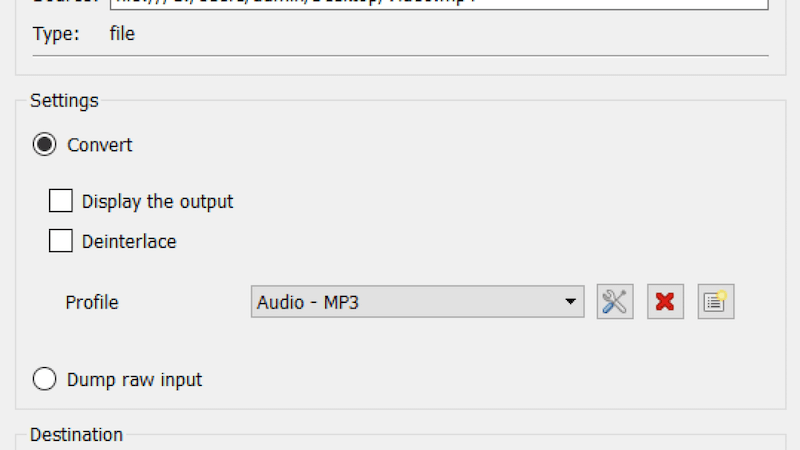
Audacity هو معالج صوتي يعمل على أنظمة التشغيل Windows وMac وLinux ويمكنه تحويل OGG إلى MP3 مجانًا. بالإضافة إلى أنه يحتوي على العديد من الميزات المتقدمة لتحرير الصوت ومعالجته. لذلك، يمكنك أيضًا استخدام Audacity لتحويل OGG إلى MP3. للقيام بذلك، إليك الخطوات التي يجب عليك اتباعها وتنفيذها بسهولة:
الخطوة 1. افتح الجرأة. أولاً، قم بفتح برنامج Audacity على جهاز الكمبيوتر الخاص بك.
الخطوة 2. انقر فوق ملف. في قسم القائمة، انقر فوق القائمة ملف.
الخطوة 3. الآن عليك النقر فوق خيار التصدير. ثم اختر خيار التصدير بصيغة Mp3.
الخطوة 4. اختر الإعدادات. الآن، ابحث عن القسم المسمى خيارات التنسيق. اختر الإعدادات التي تريدها لملف MP3 الخاص بك. يمكنك اختيار الجودة (معدل البت) أيضًا.
الخطوة 5. احفظ الملف. الآن، الخطوة التالية هي حفظ الملف الخاص بك.
الخطوة 6. تحرير البيانات التعريفية. الآن، في النافذة التي تظهر، قم بإدخال المعلومات في نافذة تحرير علامات البيانات الوصفية.
الخطوة 7. اضغط على موافق. الخطوة الأخيرة هي الضغط على "موافق" والانتظار حتى تنتهي عملية التصدير.
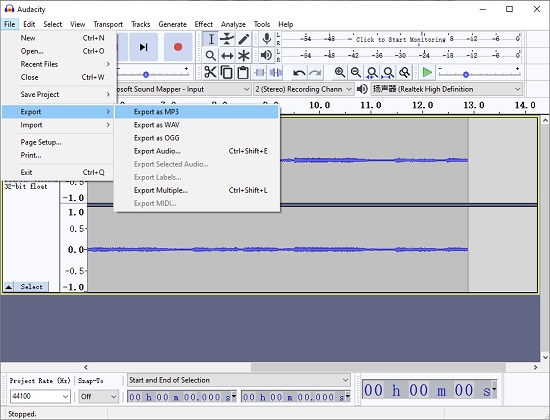
الآن ، سنتحدث عن كيفية تحويل OGG إلى MP3 باستخدام الأدوات عبر الإنترنت. هذه الأدوات سهلة الفهم. الأداة عبر الإنترنت التي نوصي بها تسمى Online-Convert. يمكنك العثور على الأداة في Online-Convert.com.
ومع ذلك ، فهذه ليست أفضل أداة للاستخدام ، لأن هناك قيودًا عندما يتعلق الأمر بالحجم. ولكن ، إذا كنت تقوم بتحويل أحجام ملفات صغيرة ، فسيكون ذلك على ما يرام. ضع في اعتبارك أن الجودة ليست الأفضل ، لكنها لا تزال تنجز المهمة.
فيما يلي خطوات تحويل OGG إلى MP3 باستخدام Online-Convert.com:
الخطوة 1. اذهب إلى الموقع. الخطوة الأولى هي فتح المتصفح والزيارة Online-Convert.com.
الخطوة 2. قم بزيارة محول الصوت. ثم قم بزيارة أيقونة محول الصوت التي يمكن العثور عليها في الجزء العلوي الأيسر من جميع الخيارات الموجودة على الموقع.
الخطوة 3. اختر التنسيق المستهدف. اختر MP3 كتنسيق الهدف الذي تريده. يمكنك القيام بذلك عن طريق النقر فوق تحويل إلى MP3.
الخطوة 4. إضافة الملفات. بعد ذلك، انقر فوق اختيار الملفات لإضافة ملفات OGG الخاصة بك. أو يمكنك أيضًا إدخال عنوان URL. شيء آخر يمكنك القيام به هو إضافة ملف من Dropbox أو في Google Drive.
الخطوة 5. تغيير الإعدادات. يمكنك تغيير الإعدادات مثل معدل بت الصوت وقنوات الصوت ومعدل أخذ العينات والمزيد. يمكنك أيضًا قص الملف الصوتي إذا كنت ترغب في ذلك.
الخطوة 6. ابدأ التحويل. بمجرد قيامك بتحميل الملفات واختيار الإعدادات، يمكنك النقر فوق "بدء التحويل".
الخطوة 7. انتظر عملية التحويل.
الخطوة 8. يمكنك تنزيل الملفات المحولة إلى محرك الأقراص الثابتة المحلي لديك. أو احفظها كملف ZIP على محرك الأقراص الثابتة لديك. ويمكن أيضًا تحميلها على منصة التخزين السحابية مثل Dropbox.
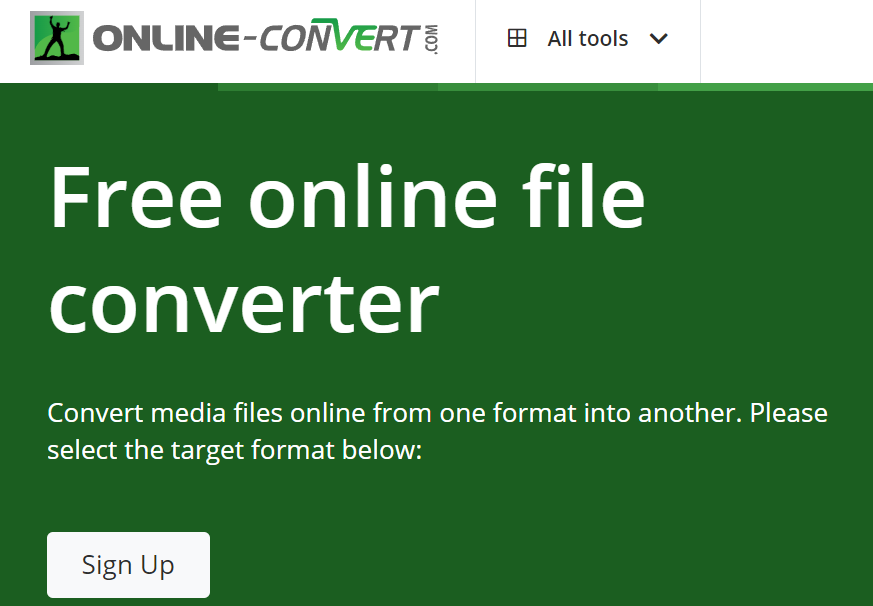
س1: ما الفرق بين ملفات الصوت OGG وملفات الصوت MP3؟
A1: يعد كل من OGG وMP3 من تنسيقات الصوت شائعة الاستخدام. يعد MP3 أكثر شيوعًا من OGG Vorbis وهو متوافق مع العديد من أجهزة التشغيل المختلفة. ولكن عند سرعة 192 كيلوبت في الثانية، تكون جودة صوت OGG أفضل من جودة صوت MP3.
Q2: هل سيتم فقدان جودة الصوت عند تحويل ملفات الموسيقى OGG إلى MP3؟
ج2: بشكل عام، عند سرعة 192 كيلوبت في الثانية، يتمتع OGG بجودة صوت أفضل من MP3. إذا كنت تريد تجنب فقدان جودة الصوت أثناء عملية تحويل OGG إلى MP3، فمن الأفضل استخدام محول احترافي.TuneSolo Spotify محول الموسيقى لإكمال هذا.
س3: هل يمكن لمشغلات MP3 تشغيل ملفات OGG؟
ج3: ليس كل مشغلات MP3 يمكنها تشغيل ملفات OGG. ومع ذلك، يمكن لبعض مشغلات MP3 تشغيل ملفات OGG مثل مشغل الوسائط VLC وAudacity وما إلى ذلك. ولكن إذا كنت تريد تشغيل ملفات OGG على أجهزة مختلفة، فإن أفضل طريقة هي استخدام TuneSolo Spotify محول الموسيقى لتحويل OGG إلى MP3.
وفي النهاية، نأمل أن تكون قد تعلمت كيفية تحويل OGG إلى MP3 من خلال مقالتنا. كما تعلم، لا يمكن لمعظم مشغلات MP3 تشغيل ملفات OGG. لكن Spotify الأغاني كلها OGG فوربيس شكل. لهذا السبب عليك تحويلها إلى MP3. وبهذه الطريقة، يمكن التعرف عليهم عالميًا.
للتحويل ، هناك أدوات يمكنك استخدامها يمكن فهمها والتلاعب بها بسهولة. تكون هذه الأدوات في شكل تطبيقات أو مواقع ويب عبر الإنترنت وغير متصل. لقد قمنا بتضمين الكثير من الأدوات في هذه المقالة ، ولكن تبرز أداة واحدة.
هذا هو TuneSolo Spotify محول الموسيقى. نريدك أن تستخدم هذه الأداة غير المتصلة بالإنترنت لأن الأدوات المتوفرة عبر الإنترنت لها قيود على الحجم والخادم. TuneSolo Spotify لا يحتوي محول الموسيقى على ذلك. بالإضافة، TuneSolo سهل الاستخدام للغاية. بالإضافة إلى أن سرعة التحويل سريعة جدًا.
لهذا السبب يجب عليك انتزاع TuneSolo Spotify محول الموسيقى من أجل تجربة سرعات عالية وأعلى جودة من حيث تنفيذ كيفية تحويل OGG إلى MP3. انقر فوق الزر الآمن أدناه وجربه مجانًا الآن!
الرئيسية
Spotify محول الموسيقى
كيفية تحويل OGG إلى MP3 بشكل كامل وسهل [دليل 2025]
تعليقات(0)
رد
1. اسمك
2. البريد الإلكتروني الخاص بك
3. تقييمك
Copyright © 2025 TuneSolo Software Inc. جميع الحقوق محفوظة.
اترك تعليقا
1. اسمك
2. البريد الإلكتروني الخاص بك
3. تقييمك
إرسال